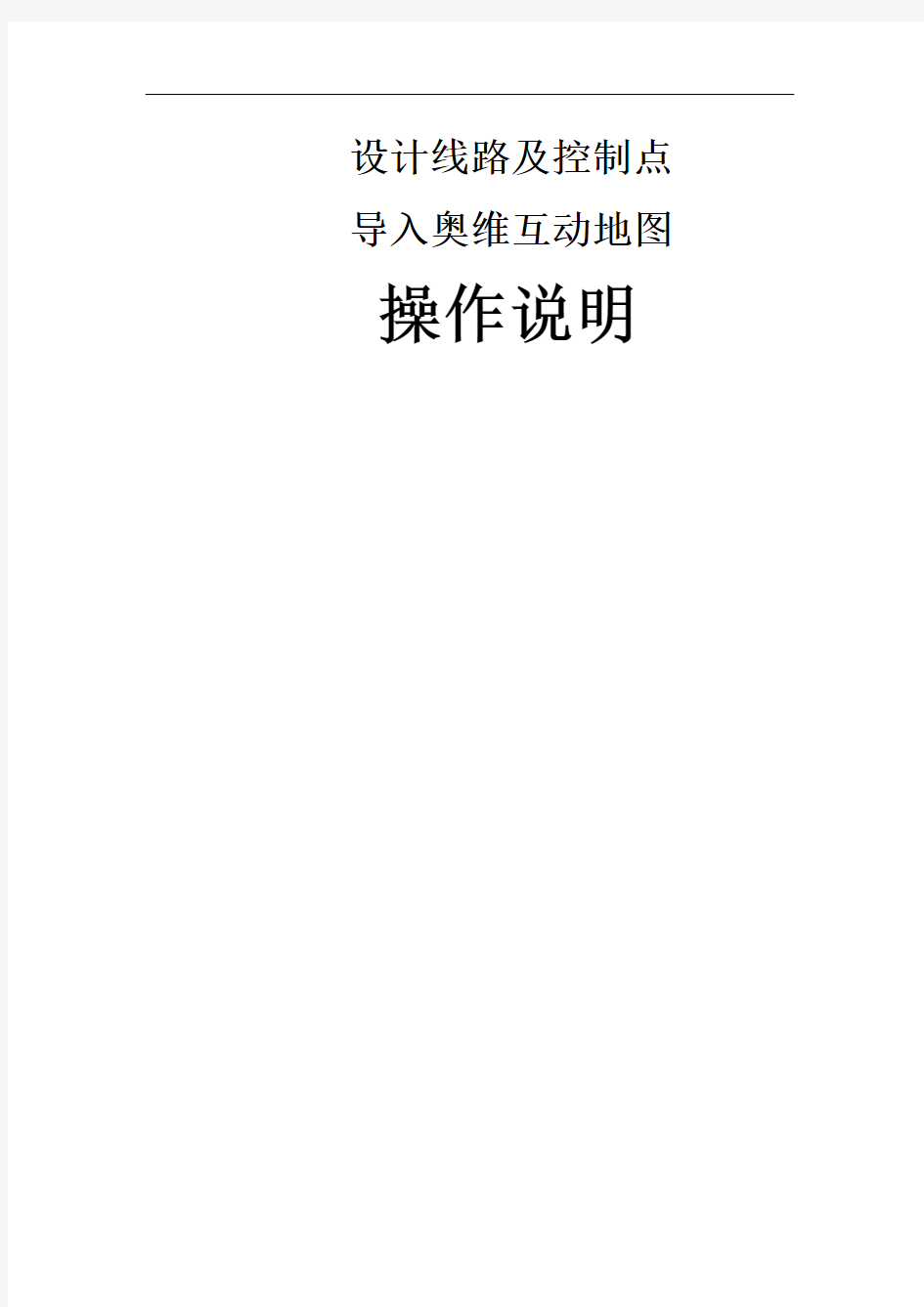

设计线路及控制点导入奥维互动地图操作说明
1说明
工程开工前,需要进行施工调查及现场踏勘,以及前期得施工准备
工作与精密控制网加密桩位选取等,如果在现场就能知道当前位置与
线路得里程及线路中线得位置关系,将为我们得工作带来极大得方便。
奥维互动地图可以实现这一功能,奥维互动地图就是由北京元生
华网公司开发得基于Google API、Baidu API、SogouAPI得跨平台
地图浏览器,支持iOS(iPhone、iPad)、Android、Windows、WindowsPhone、Web五大平台。奥维地图集多种知名地图与一体,拥有强大得设计功能与地理信息展现技术,可满足各行各业地理信息
规划得需求。所以我们需要将设计线路导入到奥维地图中。
开工前,设计院一般会提供线路曲线要素以及坐标系统,根据曲线
要素将线路中桩计算出来,再通过某种方法将设计线路导入到手机安
装得奥维互动地图中,通过手机定位就能知道目前位置与线路中线得
关系,将为我们得工作带来极大得便利,下面将制作奥维地图线路导入
文件得操作步骤举例介绍、
2操作步骤
2.1奥维互动地图线路文件得制作
2、1。1 制作奥维互动地图线路文件前需要收集得资料工程开工前,需收集设计院提供得线路曲线要素表与控制网坐标
成果,控制网坐标成果应包含采用得平面坐标系统及控制点坐标及对应得经纬度。
如果没有对应得经纬度,在WGS-84坐标系,可以通过相关软件将坐标转换成大地坐标,也可以现场测得大地坐标。
现就铁四院CoorTran—坐标转换软件转换为例,转换步骤如下:
(1)将投影参数以及待转换点输入软件
(2)将成果导出到EXCLE表
注意:软件导出就是(度,分秒)60进制格式,需要转换成(度)十进制。
2.1、2设计线路中桩CAD文件制作
(1)首先通过相关软件将线路曲线参数录入,计算出逐桩坐标,计算
逐桩坐标得方法很多,这里以道路之星软件为例:
图2.1.2-1 设计曲线参数输入
图2。1。2—2设计线路逐桩坐标计算
(2)将逐桩坐标点展入Autocad方法
逐桩坐标展入Autocad得方法很多,可以在ECEL表格中编辑公式,也可以通多南方CASS软件展入,下面以陈韵同制作得EXCEL程序为例做简要说明。
图2.1、2—2坐标点展入Autocad
打开Autocad,Ctrl+V如下图:
图2。1。2—3坐标点展入Autocad效果图
然后文件另存为。dxf得文件。
这样导入奥维互动地图得线路文件就制作好了。
2、2将线路文件导入奥维互动地图步骤
在奥维互动地图得官网上有详细说明,参数转换得方法有几种,现就关联点转换坐标得方法举例说明、需要三个公共点,即已知平面坐标(x,y),与之对应得经纬度,经纬度可以通过软件转换,或现场采集,转换后最好验证后再用,检查选取得坐标参数就是否正确。
先在电脑上下载安装奥维互动地图浏览器,将前面制作好后缀为dxf得CAD文件用鼠标拖动到奥维地图里,在弹出得对话框中选择关联点坐标转换。如图2、2-1
图2、2—1CAD文件导入奥维地图一
点击方案管理,选择添加按钮、
输入名称坐标类型中央子午线经度后点击添加关联点
在这里输入点名,经纬度与坐标,经纬度得单位就是度,CAD坐标与
我们得测量坐标x,y互换。三个点输完后点确认、在当前方案选择刚才保存得方案,点击开始解析。
这样线路图就生成了。
点击系统,导出对象,格式选KML,点击导出,这样导入到手机得奥维互动地图文件就制作完成了。将文件拷贝到手机,导入到手机安装得奥维互动地图中就可以使用了。如下图:
2结束语
制作得方法有很多种,大家也可以采用自己认为更好得方法,目前仅就一种方法举例说明,由于水平有限,不足之处还望指证。